Por Que Meu Computador Não Liga? 18 Maneiras de Solucionar Problemas Em Seu Computador Quando Ele Falha ao Iniciar
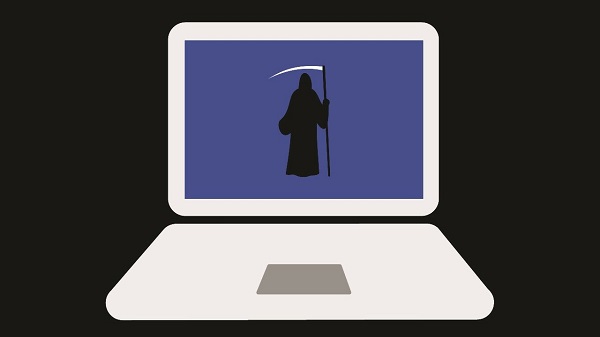
⌚ Tempo de Leitura: 33 Minutos
O que fazer quando o computador não liga é algo que sempre nos preocupa, e que cedo ou tarde sempre cai em nossos colos nos chateando bastante. Se o seu computador não liga, não entre em pânico (ainda). Aqui você terá 18 maneiras comuns (e menos comuns) de solucionar problemas de um computador que não liga. Etapas essas de soluções de problemas a serem seguidas quando o computador não liga ou não inicia corretamente.

Imagine agora você no seguinte cenário… Você se senta em frente ao computador, pressiona o botão liga/desliga como faz todos os dias e… nada acontece. Talvez o computador nem ligue, talvez ligue, mas desligue imediatamente, ou talvez tudo o que você obtenha é uma tela azul. Não há nada obviamente errado aqui, então por que o computador não liga? Segue as etapas de solução de problemas para descobrimos porque o computador não liga.
O Que Você Verá Durante Todo Artigo!
Prontos para descobrir deves porquê seu computador não liga? Mesmo que encontre logo de cara a solução, sugiro que leia o artigo até o final, aprendendo assim a driblar qualquer eventual e futuro problema.
18 Maneiras de Solucionar Problemas Quando o Computador Não Liga

Solução 01
Experimente Uma Fonte de Alimentação Diferente
Se você tentar ligar o computador e absolutamente nada acontecer, geralmente há apenas duas possibilidades. Ou a fonte de alimentação interna do computador falhou, caso em que provavelmente precisa ser substituída, ou se o seu computador não estiver ligando – nenhum ventilador está funcionando, nenhuma luz está piscando e nada aparece na tela – você provavelmente tem um problema de energia.
Desconecte o computador e conecte-o diretamente a uma tomada que você sabe que está funcionando, em vez de um filtro de linha ou bateria reserva que pode estar falhando. Certifique-se de que o botão liga/desliga na parte traseira da fonte de alimentação esteja ligado e, se a tomada estiver conectada a um interruptor de luz, certifique-se de que esse interruptor também esteja ligado.
Se você estiver usando um laptop, certifique-se de que o carregador esteja conectado corretamente e à porta correta – se ele carregar via USB-C, apenas algumas das portas USB podem realmente fornecer energia. Uma fonte de alimentação com defeito geralmente pode causar problemas de inicialização, mesmo se os ventiladores e as luzes acenderem. Portanto, se as etapas de solução de problemas neste guia falharem, pode ser hora de substituir sua fonte de alimentação.
Solução 02
Experimente Um Cabo de Alimentação Diferente

Uma causa muito comum por o computador não ligar é seu cabo de força.
Experimente trocar o seu cabo de alimentação antigo por um mais recente e compatível.
Isso é altamente improvável, mas é uma solução fácil. Se você tiver um cabo de alimentação sobressalente disponível, troque-o. Se o cabo original falhou, o computador deve reiniciar com o novo cabo.
Solução 03
Fonte de Alimentação Incorreta
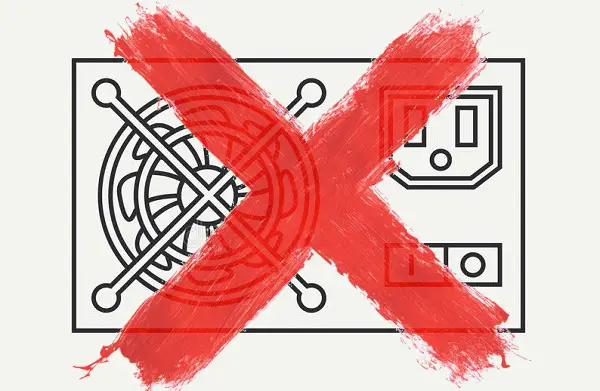
Outro caso também bastante comúm. Se você montou o computador e sabe que tudo é novo e mesmo assim não consegue ligá-lo, a fonte de alimentação pode ser insuficiente para as necessidades de seu hardware. Verifique se a fonte de alimentação atende aos requisitos de sua placa-mãe, processador e placa de vídeo.
Solução 04
Placa-Mãe Ruim

Se as conexões da fonte de alimentação parecem boas, mas o computador ainda não liga, a placa-mãe pode estar com defeito. Primeiro, abra a caixa do computador e faça uma verificação visual da placa-mãe. Procure capacitores estourados ou inchados.
Se você fez um trabalho de solda na placa-mãe recentemente, parte da solda pode ter conectado dois ou mais pontos de contato que não deveriam. Essas conexões inadequadas podem fazer com que o computador não ligue ou inicialize.
Outras possíveis causas de falha da placa-mãe incluem o seguinte:
>Rachadura na placa de circuito.
>Pinos quebrados para um circuito integrado.
>Circuito integrado derretido devido a superaquecimento.
Embora você possa tentar substituir um capacitor inchado ou queimado, é muito provável que os defeitos da placa-mãe acima exijam sua substituição.
Solução 05
Verifique o Seu Monitor

Se o computador parece que está ligando, mas você não vê nada na tela, o computador pode estar inicializando e o monitor simplesmente não mostra nenhuma imagem. Verifique se o monitor está conectado (novamente, tente uma tomada de parede em vez de um filtro de linha), ligado e configurado para a entrada correta usando os botões na lateral ou inferior.
Você também vai querer certificar-se de que o cabo que conecta o monitor ao PC não se soltou, foi danificado ou está com defeito. Se você puder conectar outro computador ao monitor e obter uma imagem, pode ser o cabo que precisa ser substituído.
Se você estiver usando um laptop, pode parecer bobagem, mas verifique se o brilho está alto. Várias pessoas me pediram ajuda com um computador que não inicia, apenas para descobrir que o brilho estava no mínimo, causando uma tela preta.
Se essas correções não ajudarem, tente conectar seu PC a outro monitor, se você tiver um – ou mesmo uma TV – e veja se o Windows aparece lá. Se isso acontecer, seu monitor pode estar morto e você precisa comprar um novo.
Solução 06
Deixe a Bateria Carregar
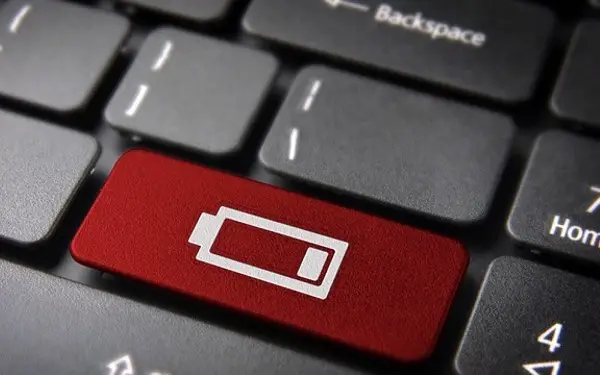
Se o computador que não funciona é um laptop e você recentemente ficou sem energia no computador, então não é incomum que ele falhe ao iniciar, mesmo que agora esteja conectado à tomada. Conecte o laptop e deixe a bateria carregar por pelo menos meia hora. Em seguida, tente ligá-lo novamente.
Solução 07
Descriptografar Os Códigos de Bipe

Quando o computador inicializa, ele pode emitir um bipe – geralmente um único bipe significa que tudo está OK. Mas se o computador estiver com problemas para inicializar, ele pode emitir uma série de bipes (como o código Morse) que informam o que está errado.
Verifique o manual do seu PC (ou a placa- mãe do PC, se você o construiu) e descubra o que os bipes significam. Se você não tiver o seu manual, provavelmente poderá encontrá-lo no site do fabricante.
Se o seu computador não apitar, você pode estar sem sorte – embora alguns desktops possam ter um conector na placa-mãe onde você pode instalar um alto-falante barato, ou mesmo um display digital com um código numérico que corresponde a um erro mensagem.
Solução 08
Desconecte Tudo

Outro caso quando o computador não liga que acontece frequentemente é devido aos acessórios.
Desconecte dispositivos USB desnecessários ou tudo que não for essencial.
Antes de continuar, desconecte qualquer coisa supérflua do seu computador – webcams, discos rígidos externos, impressoras, fones de ouvido USB, até controles ou pen drives. Tente inicializar apenas com um teclado e mouse (ou mesmo sem teclado e mouse, se estiver em apuros) para ver se um de seus dispositivos USB está causando um conflito.
Em algumas circunstâncias, pode não ser o próprio dispositivo, mas a porta do seu computador. Eu possuí um PC que não conseguia entrar no Windows se algo fosse conectado à porta USB frontal – uma vez inicializado, as portas funcionariam bem, mas precisava estar vazio durante o processo de inicialização. Quanto mais variáveis você puder eliminar, melhor.
Ou
>> Veja também (Salário de Um Técnico de Manutenção de Computador) – Artigo
Solução 09
Hardware de Terceiros

Se algum hardware de computador foi adicionado recentemente, recomendamos que você o desconecte ou remova temporariamente para garantir que ele não esteja causando o problema.
Solução 10
Recoloque o Hardware Dentro

Há uma chance de um componente do seu computador ter se soltado dentro do gabinete, especialmente se ele foi transportado recentemente para algum lugar ou se você estava trabalhando dentro dele.
Se você se sentir confortável para abrir o computador, remova o painel lateral e certifique-se de que os componentes estejam encaixados corretamente em seus respectivos soquetes. Isso inclui a RAM, a placa gráfica, os cabos da placa-mãe e o dissipador de calor da CPU. Remova-os completamente e, em seguida, conecte-os novamente, garantindo que encaixem totalmente.
Você também pode tentar inicializar sem determinado hardware, como a placa de vídeo ou um dos pendrives, caso estejam com defeito. (E se não funcionar com um stick de RAM, tente o outro.)
Solução 11
Outros Componentes de Hardware Ruins

Se a fonte de alimentação e a placa-mãe estiverem em boas condições e for confirmado que não são o problema, outro componente pode estar com defeito. Tente substituir os seguintes componentes de hardware na ordem listada.
Processador e dissipador de calor;
Placa de vídeo;
Placa de som;
Unidade de disco;
RAM (memória);
Disco rígido.
Solução 12
Explore o BIOS
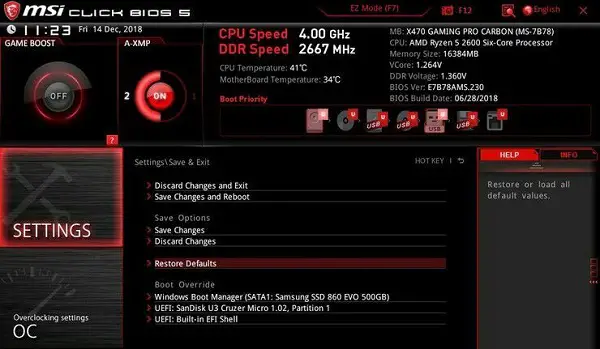
Se o seu computador ligar e vir a você a tela do POST, mas não conseguir inicializar no Windows, algumas configurações podem estar causando um problema.
Por exemplo, um erro informando que o computador não consegue encontrar um sistema operacional inicializável pode significar que o BIOS está configurado para inicializar a partir da unidade errada ou que as configurações de overclock estão fazendo com que a tela do computador fique azul imediatamente.
Entre no BIOS quando a tela POST aparecer, geralmente pressionando Delete, F2 ou alguma outra tecla para entrar na configuração. Se você ajustou alguma dessas configurações recentemente, tente alterá-las novamente.
Certifique-se de que sua ordem de inicialização está definida para o disco rígido correto, sua RAM é reconhecida e que sua CPU não está superaquecendo (se estiver acima de 90 graus Celsius no BIOS, algo está definitivamente errado). Você também pode desligar o recurso Fast Boot, caso uma atualização recente do Windows esteja em conflito com ele.
Se tudo mais falhar, tente redefinir as configurações do BIOS em toda a placa usando a opção Load Optimized Defaults. Apenas certifique-se de tirar algumas fotos das configurações do BIOS para que você possa defini-las de volta se isso não funcionar.
Solução 13
Procure Por Vírus Usando Um Live CD

Vírus é outro que também ocassiona de o computador não ligar.
Possível que você tenha algum malware desagradável que esteja impedindo o computador de inicializar. Mas com um ambiente dinâmico como o CD de inicialização do Hiren, você pode inicializar o computador a partir de um CD ou unidade USB e verificar se há malware no disco rígido sem inicializar o Windows.
Baixe a imagem ISO desta página e siga as instruções para “gravá-la” em uma unidade flash USB. Reinicie o computador e acesse o menu Boot – geralmente pressionando F11, F12 ou alguma outra tecla definida na inicialização. Escolha sua unidade USB no menu de inicialização e ela deve inicializar no ambiente ao vivo do Hiren.
De lá, você pode acessar Utilitários> Segurança e executar uma verificação de vírus com a ESET e uma verificação de malware com Malwarebytes. Você tambén pode tentar acessar seu software anti-malware de um USB. Se qualquer um dos programas encontrar algo, ele avisará você e tentará consertar, o que permitirá que você inicialize o Windows novamente.
Solução 14
Inicialize no Modo de Segurança

Se você estiver obtendo a Tela Azul da Morte na inicialização, pode ser o resultado de um aplicativo ruim, problema de driver ou outra peculiaridade de hardware causando problemas na inicialização. Se você puder, pesquise no Google o código de parada que aparece e veja se ele fornece informações sobre o que está errado.
Provavelmente, porém, você terá que inicializar no Modo de segurança para corrigir o problema. Isso costumava ser um processo fácil no Windows 7, porque tudo que você precisava fazer era pressionar F8 ao inicializar.
É muito mais complicado no Windows 10, mas geralmente se você interromper o processo de inicialização três vezes – digamos, pressionando o botão de reinicialização enquanto o Windows tenta inicializar, você será levado à tela de Reparo Automático, onde poderá clicar em Opções Avançadas.
Como alternativa, você pode criar uma unidade de instalação do Windows usando outro PC e inicializá-lo diretamente, escolhendo seu idioma e selecionando Reparar seu computador quando tiver a opção.
Qualquer um desses métodos deve levar você à tela Escolha uma opção, onde você pode clicar em Solucionar problemas> Opções avançadas> Configurações de inicialização e reinicializar o computador. (Se não vir a opção Configurações de inicialização, pode ser necessário clicar em Ver mais opções de recuperação na parte inferior.)
O computador deve então dar a você a opção de inicializar no Modo de segurança , Modo de segurança com rede ou Modo de segurança com prompt de comando. Você pode tentar qualquer um deles, embora o Modo de segurança mínimo seja provavelmente sua melhor aposta, a menos que você precise acessar a Internet (nesse caso, escolha Modo de segurança com rede). Isso carregará o Windows apenas com os drivers e serviços mais importantes em execução.
Se você instalou qualquer novo hardware recentemente, tente desinstalar seus drivers do modo de segurança. Se você acha que a culpa pode ser de um novo aplicativo, livre-se dele também.
Você pode até tentar executar a Restauração do sistema para tentar fazer seu PC voltar à última configuração de trabalho conhecida. Reinicie o PC normalmente para ver se corrigiu o problema. Caso contrário, você pode entrar no Modo de segurança novamente ou tentar prosseguir para uma das próximas etapas de solução de problemas neste guia.
>> Torne-se Um Verdadeiro Técnico Em Informática do ZERO – CURSO! <<
Ou
>> Veja também (Como Se Tornar Um Técnico de Informática Profissional) – Artigo
Solução 15
Reverter Uma Atualização Problemática do Windows
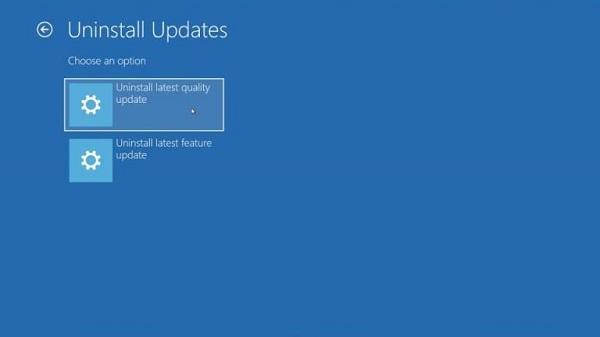
Se você instalou recentemente um Windows Update – ou acha que o Windows pode ter feito isso em segundo plano sem você perceber – isso pode ter causado um conflito que deixou o seu computador inoperante. É irritante, mas felizmente, o Windows oferece a opção de reverter para a versão anterior, mesmo que você não consiga acessar o próprio Windows.
Volte para o menu Solução de problemas> Opções avançadas usando as instruções acima e escolha Desinstalar atualizações. Tente desinstalar a atualização de qualidade mais recente ou – se você tentou recentemente atualizar para uma nova versão principal do Windows 10 – desinstale a atualização de recurso mais recente. Se você tiver sorte, isso pode levá-lo de volta ao Windows, momento em que você pode atrasar as atualizações do Windows até que as dificuldades sejam resolvidas.
Solução 16
Verifique Se o Seu Disco Rígido Está Corrompido
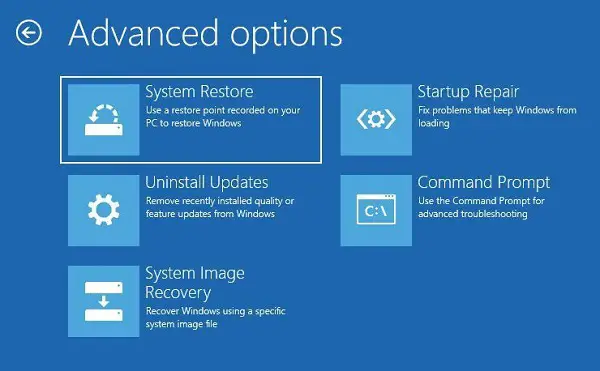
É possível que alguns dados da unidade estejam corrompidos, impedindo o Windows de inicializar corretamente. Felizmente, a Microsoft possui algumas ferramentas que podem tentar corrigir o problema.
Vá para o menu Solução de problemas> Opções avançadas conforme descrito acima e escolha o prompt de comando. Digite sfc/scannow e pressione Enter. O Windows verificará se sua unidade está corrompida e tentará reparar quaisquer problemas.
Você também pode tentar o comando chkdsk C:/r, que fará uma busca mais ampla por arquivos corrompidos e setores defeituosos. (Se você tiver várias unidades, pode executar wmic logicaldisk get volumename, name e substituir a letra da unidade pela correta da lista resultante.)
Solução 17
Reparar um Bootloader Busted
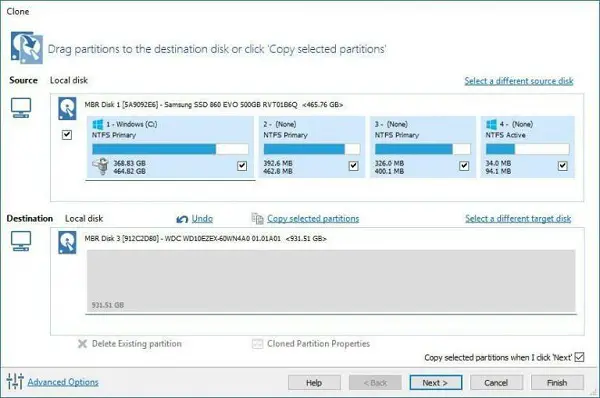
Às vezes, a instalação do Windows está bem, mas o carregador de inicialização – os dados que controlam o processo de inicialização do Windows – está corrompido. Isso geralmente acontece se você clonar seu disco rígido incorretamente; nesse caso, você pode tentar o processo de clonagem novamente, certificando-se de clonar a unidade inteira, não apenas a partição onde o Windows reside.
Também pode acontecer se você tentar fazer um boot duplo do Linux ou criar novas partições de unidade e bagunçar alguma coisa ao longo do caminho. Frequentemente, você receberá uma mensagem dizendo “Erro ao carregar o sistema operacional”, “Tabela de partição inválida” ou “FATA: Nenhuma mídia inicializável encontrada! Sistema parado.”.
Se você tiver um bom backup, pode tentar reparar o bootloader usando as ferramentas integradas do Windows, indo para Troubleshoot> Advanced Options como descrito acima e, em seguida, escolhendo Startup Repair. Eu não tentaria essas etapas a menos que você tenha feito backup dos seus arquivos, pois mexer nas partições sempre pode causar a perda de dados. Você também pode executar o Prompt de Comando a partir deste menu e tentar executar um dos seguintes comandos:
bootrec /fixmbr
bootrec /fixboot
bootrec /rebuildbcd
Se isso não funcionar, reparar seu carregador de boot pode ser mais complicado devido aos carregadores de boot EFI mais novos – você pode ver as instruções sobre como fazer isso aqui – mas pode ser mais fácil e rápido reinstalar o Windows do zero e restaurar do backup.
Solução 18
Teste a Unidade Em Outro PC e Ore

E para encerrar a nossa lista de soluções a ser fazer quando o computador não liga…
Se tudo mais falhar e você não tiver um backup, retire o disco rígido do computador, conecte-o a um adaptador USB, dock ou gabinete e conecte-o a outro PC que esteja funcionando. (Ou, se você não tiver outro PC, tente inicializar de um Linux Live CD em sua máquina atual.)
Enquanto a unidade ainda estiver funcionando – um grande “se” – você poderá pelo menos copiar seus arquivos em uma unidade externa para protegê-los antes de reinstalar o Windows ou enviar o PC para reparos.
bootrec /fixmbr
bootrec /fixboot
bootrec /rebuildbcd
Se isso não funcionar, reparar seu carregador de boot pode ser mais complicado devido aos carregadores de boot EFI mais novos – você pode ver as instruções sobre como fazer isso aqui – mas pode ser mais fácil e rápido reinstalar o Windows do zero e restaurar do backup.
>> Conheça Nossa Série (MEU COMPUTADOR MINHA MINA!) e Aprenda a Trabalhar Na Internet!
Conclusão de Soluções Quando o Computador Não Liga

Neste artigo vimos com muita cautela 18 soluções para quando seu computador não liga ou Reinicia corretamente.
Vimos desde Cabo de força, Fonte de Energia, Acessórios, Monitor, Hardwares… Até configurações na BIOS, Verredura por Vírus, Acessos Restritos entre outros mais.
Espero que tenha solucionado o seu problema e aprendido o que fazer quando com o computador não liga, e se sim ou não, por favor deixe nos comentários.
Gostou do que viu hoje e ficou interessado em aprender ainda mais? Então o que acha de irmos um pouco mais além?
E aqui iniciar a sua carreira como técnico de Montagem e Manutenção de Computador e Notebooks com um dos melhores e mais completos cursos do mercado.
O nosso curso abrange:
* Hardwares de Computadores e NOTEBOOKS;
* Montagem e Manutenção de Computadores e NOTEBOOKS
* Ferramentas Técnicas, Dessoldagem, Soldagem e Troca de Componentes
* Tudo Sobre Formatação, Sistema de Arquivo junto a muitos outros.

CLIQUE AQUI e Saiba Mais!
